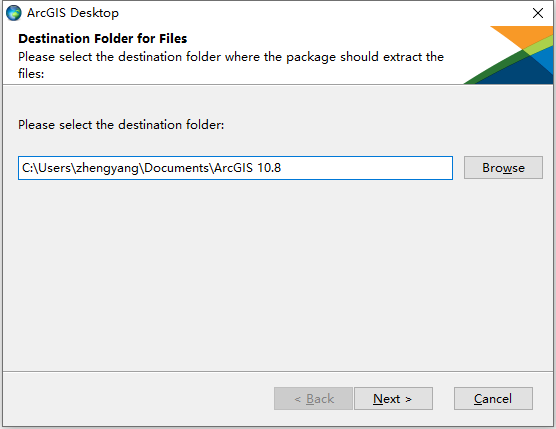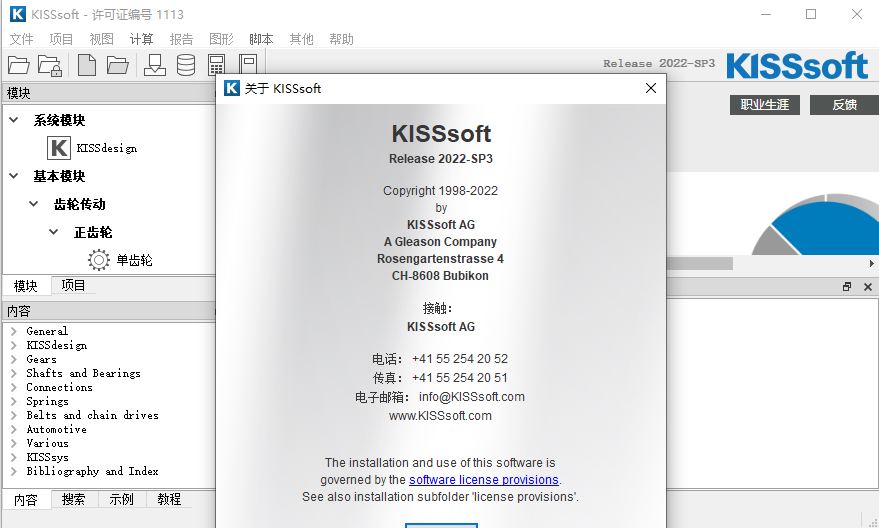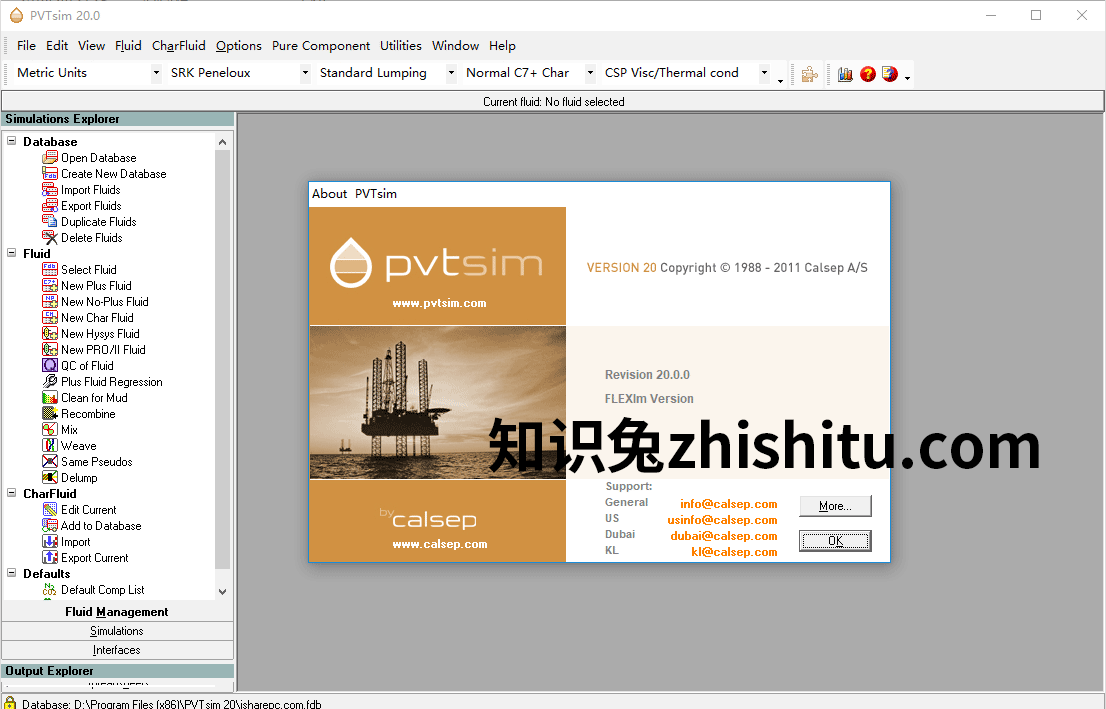Stata 15免费下载安装教程
Stata 15 支持win7 win8.1 win10 系统系统,不支持32位系统,不支持xp。
安装教程
1、对着知识兔下载好的stata15右击,解压到“stata15”
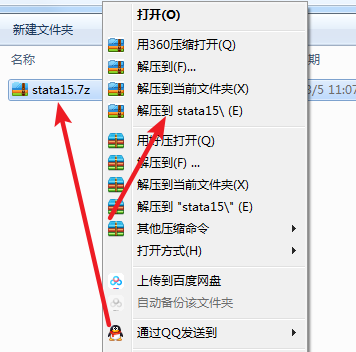
2、打开解压好的文件夹,右击SetupStata15以管理员身份运行
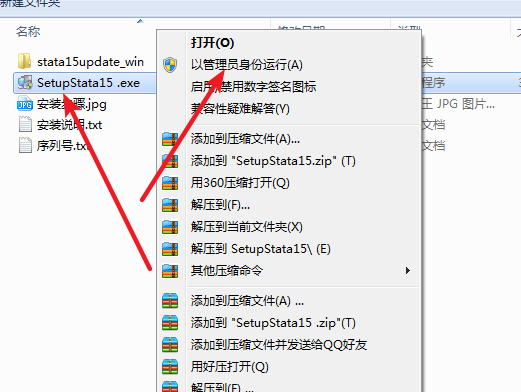
3、点击Next
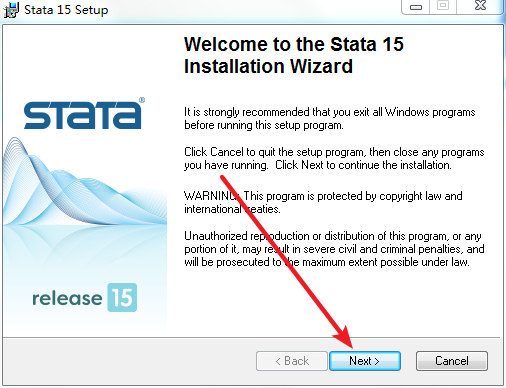
4、选择I accept the license agreement,然后点击Next
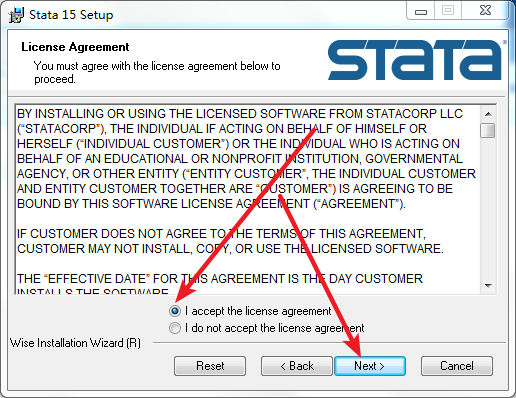
5、框选区域随意填写,然后点击Next
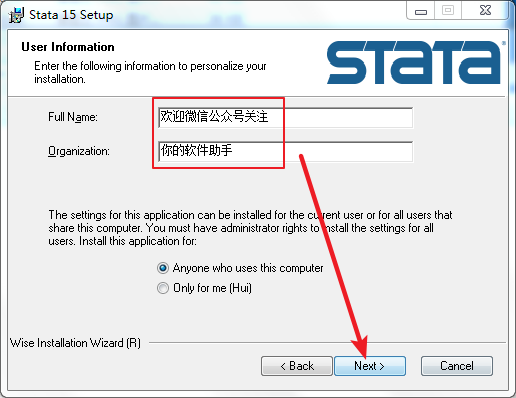
6、选择Stata/IC,然后点击Next
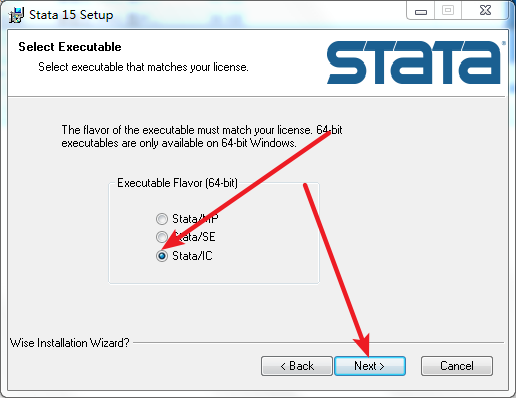
7、点击Browse(如果不想改安装目录可直接跳到第9步)
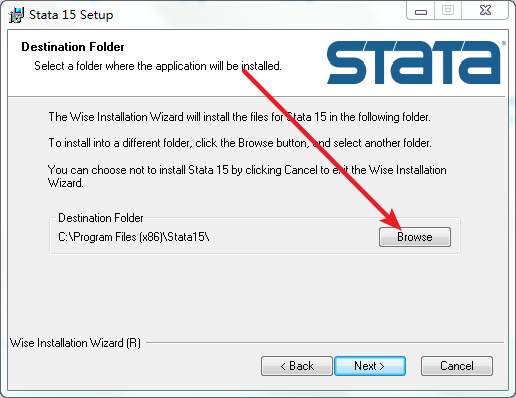
8、把左边箭头所指改成你想安装到的盘,然后点击OK
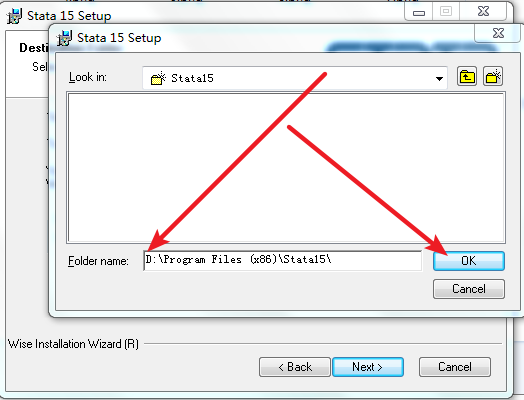
9、点击Next
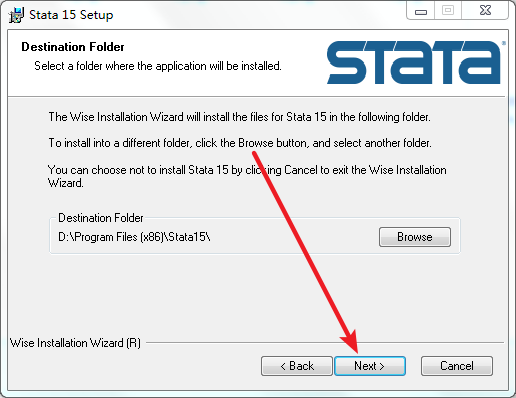
10、点击Next

11、点击Next
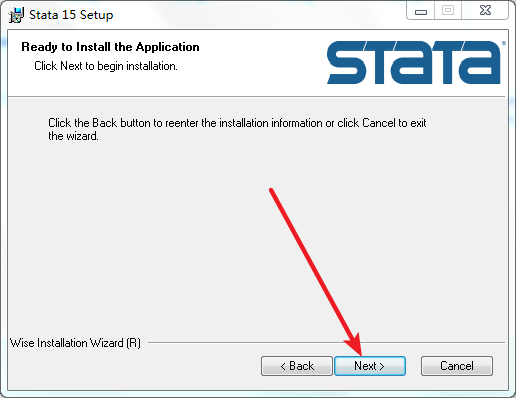
12、点击Finish
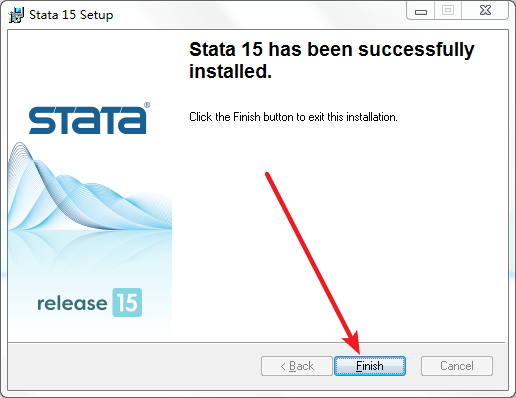
13、在开始里面找到Stata15的文件夹点开,对着StataIC 15(64-bit)右击发送到桌面快捷方式
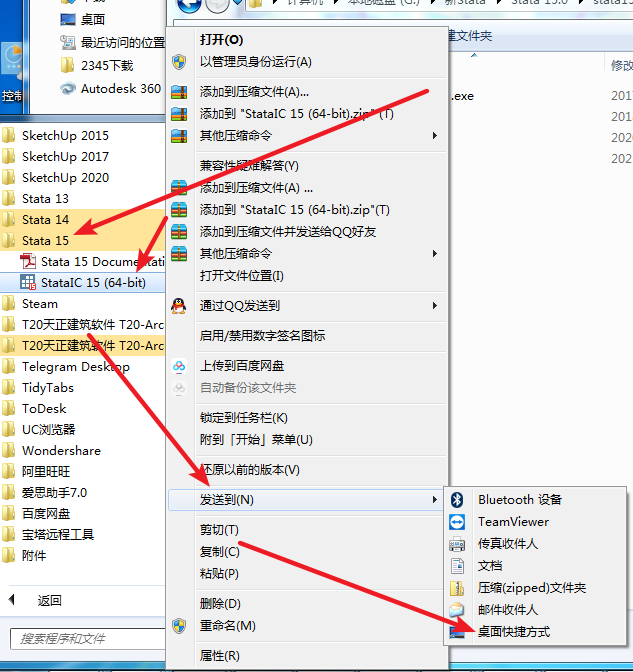
14、在桌面双击打开StataIC 15 (64-bit)
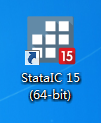
15、回到第1步解压出来的stata15文件夹里,打开序列号文本
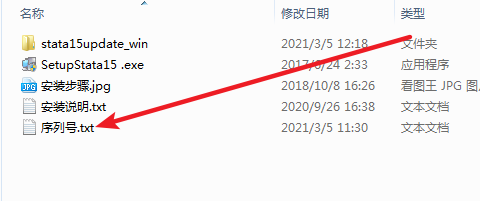
16、框选区域随意填写,分别复制对应左边文本里的序列号,授权码,激活码到右边来,然后点击下一步
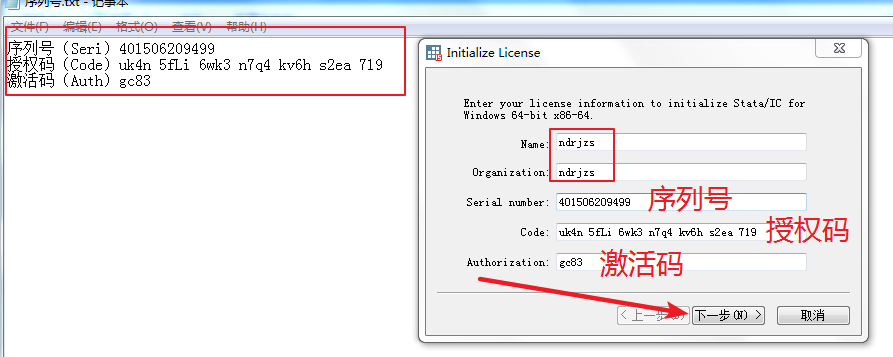
17、把Register Stata onl勾勾去掉,点击完成
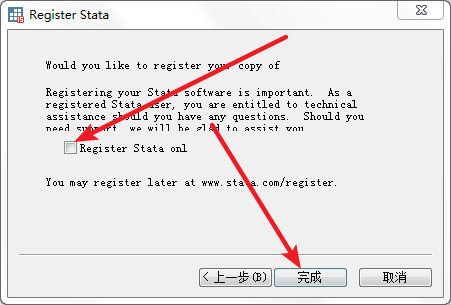
18、选择Disable automatic update checking,点击OK
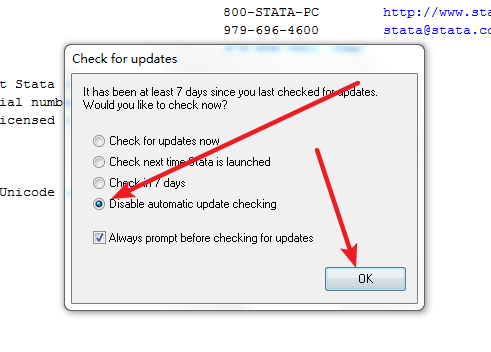
19、现在开始切换中文,如果需要英文的同学请忽略下面的步骤你已经安装成功了,在Command窗口输入db update然后回车
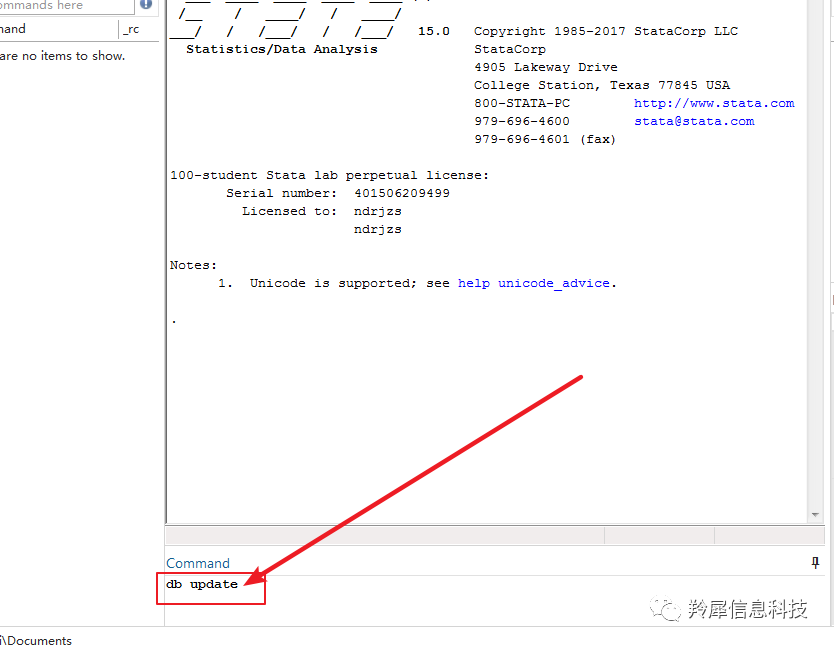
20、选择From alternate location,然后点击Browse…
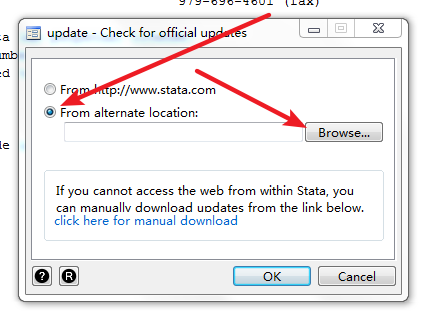
21、在弹出的窗口里找到第一步解压出来的stata15文件夹,选择stata15update_win,点击确定
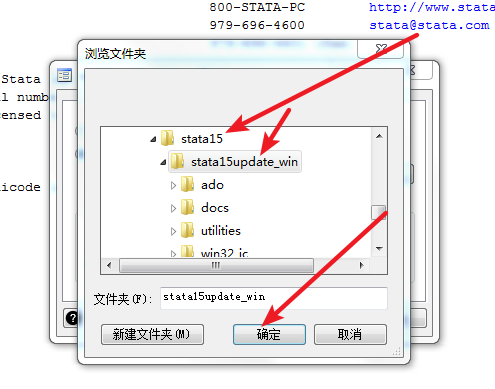
22、点击OK
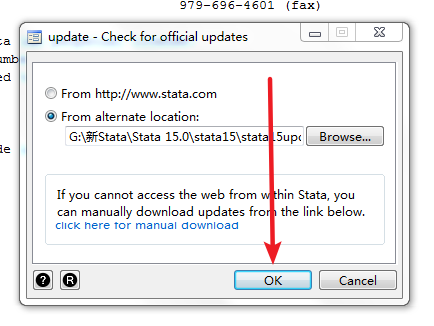
23、点击Yes
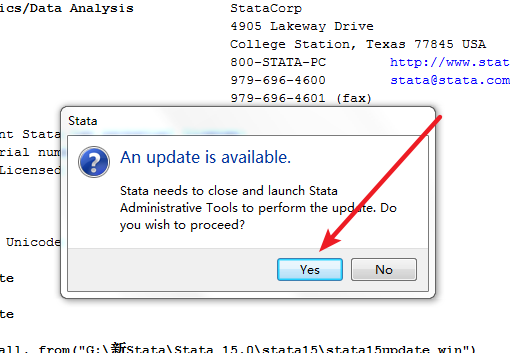
24、看到底下框选的内容就是安装完成,点击确定,他会重新打开中文的Stata
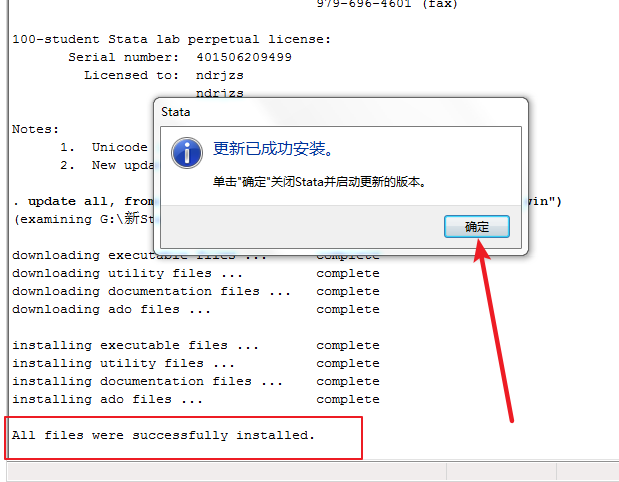
25、安装完成,感谢您的观看!
下载仅供下载体验和测试学习,不得商用和正当使用。